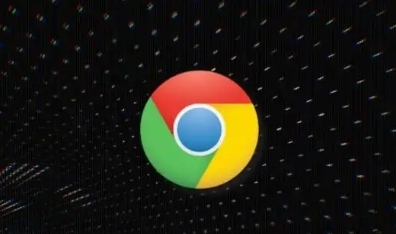1. 通过浏览器设置调整全局字体大小
- 打开设置页面:点击右上角的三个点图标(主菜单),选择“设置”。
- 找到外观选项:在左侧菜单栏中,点击“外观”。
- 选择字体大小:在“字体大小”下拉菜单中,可选择“默认”“小”“中”“大”“特大”等预设选项。若需自定义,可点击“自定义字体”,输入具体像素值(如16px、18px)。
- 保存并生效:调整后无需手动保存,关闭设置页面即可自动应用到所有网页。
2. 使用快捷键快速调整字体
- 放大字体:按住`Ctrl`键(Mac为`Command`键),再按“+”键,可逐步增大字体。
- 缩小字体:按住`Ctrl`键(Mac为`Command`键),再按“-”键,可逐步减小字体。
- 恢复默认:按`Ctrl+0`(Mac为`Command+0`)可重置为浏览器默认字体大小。
3. 针对单个网页的临时调整
- 页面缩放功能:点击浏览器右上角的三个点图标,选择“缩放”,通过“+”或“-”按钮调整页面比例,或直接在地址栏输入`chrome://settings/zoom`修改数值。此方法仅影响当前页面,关闭后恢复默认。
- 键盘快捷键缩放:按`Ctrl+=`(Mac为`Command+=`)可快速放大页面,`Ctrl+-`(Mac为`Command+-`)则缩小页面。
4. 安装扩展程序实现个性化设置
- 访问扩展商店:在地址栏输入`chrome://extensions/`,或通过菜单进入“扩展程序”。
- 搜索并安装工具:在Chrome网上应用店搜索“字体调整”或“网页定制”,例如“Custom Font Settings”可为不同网站设置独立字体样式,“Stylish”则支持修改网页布局和颜色。
- 配置扩展:安装后点击扩展图标,输入需要调整的网址和字体参数(如字号、粗细、行高),保存即可生效。
5. 注意事项与兼容性优化
- 避免过度调整:字体过大可能导致页面布局错乱,建议根据屏幕分辨率(如1080P或4K)选择适中大小。
- 解决兼容性问题:部分网站使用特殊字体(如方正兰亭黑),若调整后显示异常,可尝试通过扩展程序单独设置该站点的字体。
- 定期更新浏览器:在设置页面的“关于Chrome”中检查更新,确保功能稳定性和兼容性。